win8安装iTunes提示错误码2503怎么办
发布时间:2016-12-02 16:07
相关话题
最近遇到win8系统安装iTunes提示错误码2503,遇到这种情况应该怎么解决,小编在一番搜罗之后终于找到了iTunes2503错误的几种解决方案,这里已经整理出来了详细的解决方法教程。有遇到同样问题的用户不妨来试试下面的解决方案。
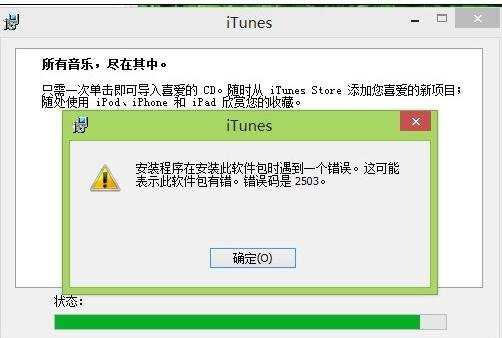
win8安装iTunes提示错误码2503解决方案一 :
把下载好的iTunes拖放到桌面以管理员运行即可。(一定要放到桌面以右键点击属性以管理员身份运行)
也有朋友是这样运行的。
这个方法很简单,大家可以试试,不行的话再来看看另一种解决方法。
win8安装iTunes提示错误码2503解决方案二 :
右击“我的电脑”——管理——服务和应用程序——服务——找到Device Install Service
它默认是开启的,但是安装一半它会自动关闭,我们只要手动开启就可以了,你会很顺利安装完毕。
此方案引用自他人的,尚未实践。
以上就是iTunes2503错误的一些解决方案,大家可以参考一下。另外,附上一个Win8安装程序出现2502、2503错误的解决方法 :
1、把鼠标放到Win8屏幕的最左下角,等待Win8 Metro界面的缩略图出现后点击鼠标右键,在弹出的菜单中选择“命令提示符(管理员)”。
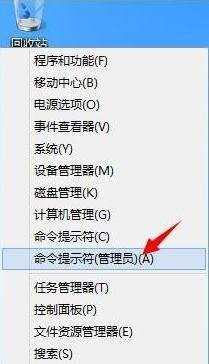
2、打开的“命令提示符(管理员)”。

3、找到自己将要安装的程序路径,比如:我要安装的这个程序在D盘的Others文件夹下。
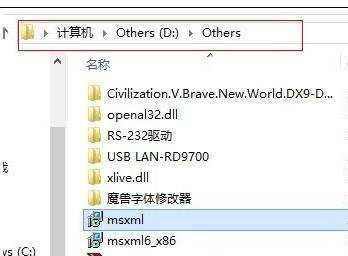
4、点击路径那一栏,把路径复制出来,然后再复制程序名称。
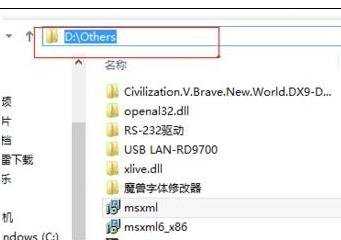
5、在“命令提示符(管理员)”中输入 msiexec /package 你将要安装的程序的完整路径及程序名 (注意空格),比如:我是要安装D盘Others文件夹下的msxml 。

6、然后按回车键,安装程序就会自动启动,此时,你在安装的过程中就不会碰到2502、2503的错误了。
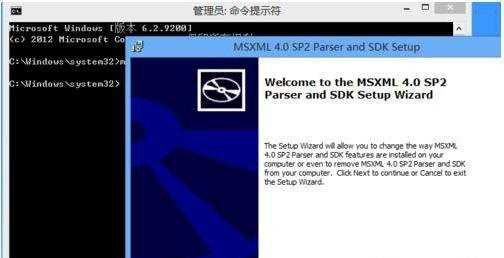

win8安装iTunes提示错误码2503怎么办的评论条评论